Настройка Eltex NTP-RG-1402G-W:rev.C (router) – Quick setup
Вход в роутер: 192.168.1.1
Логин: admin
Пароль: passwordЛогин: admin
Пароль: kW5i_1bYC6os
Настройка интернет
Настройки роутера производятся с помощью web браузера. В сетевых настройках компьютер должен быть настроен на автоматическое получение IP адреса (режим DHCP клиента). Запускаем Web-браузер и в поле для URL-адреса набираем “http://192.168.1.1” после чего нажимаем клавишу “Enter”.
Если всё подключено и введено правильно, то должна открыться страница ввода имени пользователя (Username) и пароля (Password).
По умолчанию (заводские установки) имя пользователя admin, пароль – password.
Открываем в меню Advanced Setup раздел Wan service и ставим галочку Remove и нажимаем на кнопку Remove В результате таблица Wan service должна быть пустая.

После нажимаем кнопку Add, выбираем интерфейс veip0/veip0

Тип Wan сервиса указываем PPP over Ethernet (PPPOE).
Так как Eltex настраиваем в режиме Маршрутизатора (Routing), то:
в строке Enter 802.1P Priority ставим «1»
в строке Enter 802.1Q Vlan ID прописываем VLAN, который необходим для работы услуги интернет.

В поле PPP username и PPP password клиент прописывает логин и пароль, устанавливаем галочку Enable Nat, на опции Establish the connection:
должно быть Always on.
В окнах Default gateway (маршрутизация по умолчанию) и DNS server значение ppp0.1 должно находиться в столбце Selected default gateway interface


Для сохранения настроек необходимо нажать кнопку “Apply/Save”

Настройка IP-TV
Для настройки услуги ТВ заходим в меню Advanced setup раздел Wan service. Для добавления нового интерфейса нажимаем
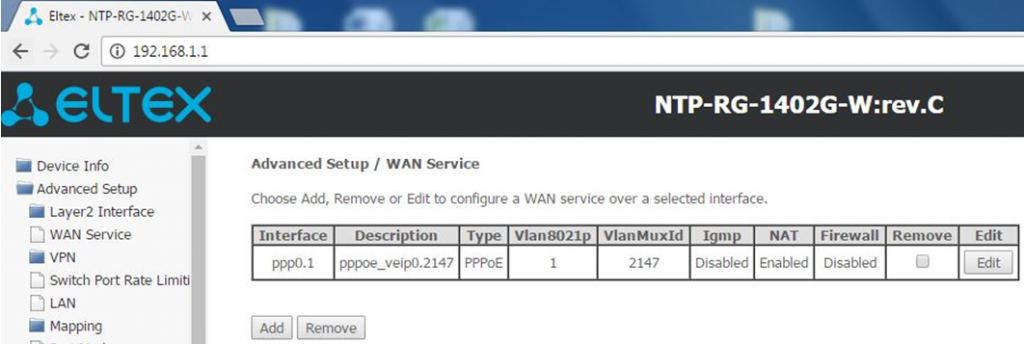
Выбираем интерфейс veip0/veip0 и жмем кнопку Next

В окне выбора типа Wan сервиса, выбираем Bridging. В строке Enter 802.1P Priority ставим «2», в строке Enter 802.1Q Vlan ID прописываем VLAN клиента. Данную информацию смотрим на станционном терминале LTP8x :
Просмотр состояния порта
show interface ont х/х state
Пример
RST-AZV-Krugloe-PON1-LTP8X# show interface ont 1/2 state
-----------------------------------
[ONT1/2] state
-----------------------------------
Serial number: ELTX1A00FD9A Серийный номер абонентского терминала
Gpon password: 0000000000 GPON пароль
Gpon-port: 1 GPON порт
ONT ID: 2 ONT ID
Equipment ID: NTP-RG-1402G-W:rev.C Модель оборудования
Hardware version: 1v10 Аппаратная версия
Software version: 3.24.2.1546 Программная версия
Equalization delay: 21657 Таймслот, выделенный данной ONT для передачи
информации
FEC state: Disable Упреждающая коррекция ошибок
OMCI port: 3 Служебная информация
Alloc IDs: 336 2 Служебная информация
Hardware state: ACTIVATE Состояние оборудования
State: OK Состояние ONT
ONT distance: 3.957 [km] Расстояние
RSSI: -23.57 [dBm] ЗатуханиеПросмотр состояния порта по серийном номеру терминала
show interface ont SN
RST-AZV-Krugloe-PON1-LTP8X# show interface ont ELTX1A00FD9A state
-----------------------------------
[ONT1/2] state
-----------------------------------
Serial number: ELTX1A00FD9A
Gpon password: 0000000000
Gpon-port: 1
ONT ID: 2
Equipment ID: NTP-RG-1402G-W:rev.C
Hardware version: 1v10
Software version: 3.24.2.1546
Equalization delay: 21657
FEC state: Disable
OMCI port: 3
Alloc IDs: 336 2
Hardware state: ACTIVATE
State: OK
ONT distance: 3.957 [km]
RSSI: -23.77 [dBm] Определение номера VLAN для настройки абонентского терминала
show profile cross-connect
RST-AZV-Krugloe-PON1-LTP8X# show profile cross-connect
## Name Description
1 ACS ACS-vlan.4054
2 PPPoE PPPoE-vlan.911
3 DHCP DHCP-vlan.4050
4 VoIP VoIP-vlan.1642
5 Pochta-Z_Obriv Pochta-Z_Obriv-Mira22
6 School School-vlan.121
7 IPTV IPTV-vlan.994Просмотр мак-адреса
show mac interface ont x/x
Пример
RST-AZV-Krugloe-PON1-LTP8X# show mac interface ont 1/2
-----------------------------------
[ONT1/2] MAC table (2 records)
-----------------------------------
## GEM UVID CVID SVID MAC
1 340 4054 A8:F9:4B:63:71:25
2 336 911 A8:F9:4B:63:71:22
Total records: 2 of 2Просмотр состояния LAN портов на абонентском терминале
show interface ont x/x ports
RST-AZV-Krugloe-PON1-LTP8X# show interface ont 1/2 ports
-----------------------------------
[ONT1/2] ports state
-----------------------------------
UNI ## 0 1 2 3
Link: up down down down Состояние линка на порту
Speed: 100M n/aM n/aM n/aM Скорость соединения
Duplex: full n/a n/a n/a Режим дуплексаRST-AZV-Krugloe-PON1-LTP8X# exit Connection closed by foreign host.
Нажимаем Next, для сохранения настроек Apply/Save.

Настройка группировки интерфейсов
Для корректной работы услуги ТВ необходимо настроить группировку интерфейсов. Открываем в меню Advanced setup раздел Interface Grouping

Для добавления группировки нажимаем кнопку add. В поле Group Name набираем TV. Остальные настройки оставляем без изменений, внизу страницы нажимаем кнопку Сохранить

Настройка маппинга
В меню

В меню Advanced setup переходим на раздел Mapping подраздел LAN interfaces выбираем TV для интерфейса Eth4

Для сохранения настроек нажимаем кнопку Appy/Save.
Настройка Wi-Fi
Настройка беспроводных сетей осуществляется в меню Wireless. В разделе Basic можно включить/отключить беспроводную сеть, указать имя сети.

Для изменения настроек необходимо нажать Apply/Save.
В разделе Security задаем тип шифрования и пароль для подключения к беспроводной сети. Необходимо выбирать WPA2-PSK и AES.
Если нажать надпись “Click here to display”, то откроется окно с паролем, установленным в Eltex по умолчанию.

Стали фиксиками: 21 327
Поделись, помоги проекту!
qsetup.ru
Как настроит Wi-Fi на терминале Eltex NTE-RG-1402G-W от Ростелеком
Компания Ростелеком очень часто предоставляет своим клиентам оптические терминалы Eltex NTE-RG-1402G-W. Как правило сам провойдер производит минимальные настройки оборудования. Допустим вам захотелось настроить Wi Fi или просто поменять имя сети (ssid) или пароль. Сегодня разберем эти не сложные вопросы на примере.
Как настроить Wi-Fi на терминале Eltex NTE-RG-1402G-W
И так все оборудование фирмы Eltex по своим настройкам примерно схоже. По этому прочитав статью вы сможете применить её практически ко всем моделям. В качестве примеры я взял модель Eltex NTE-RG-1402G-W. И так для начала вам нужно зайти в web интерфей данного терминала для этого в любом браузере вводим адрес терминала что то вроде 192.168.199.1 у вас буде свой посмотреть его можно открыв сведение сетевого подключения и найти пункт Шлюз по умолчанию. Так же на странице авторизации вам понадобиться ввести логин и пароль чаше всего это user user. Если вам это оборудование предоставил провайдер то он вам должен дань учетные данные.
После того как вы попали в web интерфейс слева ищем пункт Wi Fi раскрываем ветку и переходим в Basic. Ставим галочку на пункте Enable Wireless.

После чего должно появиться следующие меню. В котором в поле ssid нужно ввести название Wi Fi сети также можно указать количество клиентов для вашей сети. Так же по умолчанию уже созданные гостевые сети для их активации нужно лишь поставить галочку Enable и сохранить настройки.

Теперь нужно задать пароль для сети для этого переходим в пункт Security. В поле ssid выбираем сеть для которой вы хотите создать пароль остальные настройки можно не трогать, осталось только в поле passphrase ввести пароль и сохранить настройки.

Так же есть возможность настройки фильтров пл mac адресам с его помощью можно как запретить определенным устройствам подключаться к сети так и разрешит.

Есть возможность настройки Bridge но это вам скорее всего не пригодиться.

Также можно произвести более детальную настройку например изменить чистоту выбрать канал и многое другое. Но сюда обычный пользователь скорее всего не заглянет да и опытные также не меняют тут ни чего. Так как установлены оптимальные настройки и их в большинстве случаев хватает.

Ну вот и все мы с вами научились настраивать терминалы Eltex.
www.softo-mir.ru
NTP-RG 1402G (W) | Модемы Eltex | Настройки GPON | Инструкции и настройки
Инструкция по первоначальной настройке NTP-RG 1402G (W)
При успешной установке и настройке станционного оборудования (происходит автоматически в момент формирования наряда) на лицевой панели должны гореть индикаторы:
- PON – зелёным цветом (есть оптический сигнал со станции). Если индикатор красный, то оптический сигнал со станции не доходит или слишком слабый (сдать проблему в линейный участок)
- Power — зелёным цветом (терминал получил настройки со станции). Если индикатор оранжевый, то на станционном оборудовании данный терминал не прописан (сдать проблему в службу технической поддержки). Если индикатор красный, то терминал ещё не загрузился или неисправен.
- Status – оранжевым цветом (терминал получил настройки со станции, интернет подключение настроено в режиме «роутер», необходимо настроить логин/пароль). Если индикатор не горит, то на станционном оборудовании данный терминал не прописан (сдать проблему в службу технической поддержки).
В данный момент в настройке терминала реализованы следующие параметры:
- Порты LAN 0 и LAN 1 – подключение к WEB — интерфейсу и услуге «Интернет», терминал работает в режиме «роутер»
- Порты LAN 2 и LAN 3 — подключение к услуге «IPTV»
- При активации сети Wi-Fi в беспроводной сети работают услуги аналогичные портам LAN 0 и LAN 1
- На всех портах доступна услуга «IPTV на компьютере»
Впоследствии будут реализованы другие варианты предоставления услуг.
После установки терминала и получения правильного сочетания индикаторов, необходимо указать логин и пароль для доступа к сети Интернет.
- Подключаем компьютер в порту LAN 0 или LAN 1
- Если на компьютере настроено получать IP – адрес автоматически, то на сетевом подключении должен появиться IP – адрес из диапазона 192.168.1.2 — 192.168.1.254, маска сети 255.255.255.0, шлюз по умолчанию 192.168.1.1. В случае возникновения проблем в получении адреса данные параметры необходимо указать вручную
- В браузере открываем WEB – интерфейс модема http://192.168.1.1/ в всплывающем окне вводим данные для доступа к WEB – интерфейсу: имя пользователя – user, пароль – user
- В открывшемся окне должна появиться следующая информация
Обращаем внимание на количество строк в таблице и состояние, отображаемое в последних двух столбцах 1, если состояние отличается, некоторые услуги могут не работать – сдать проблему в службу технической поддержки. Переходим по пункту меню PPP settings 2 (если данный пункт в меню отсутствует, – сдать проблему в службу технической поддержки).
- В открывшемся окне вводим имя пользователя 1 и пароль 2 на доступ в Интернет, нажимаем кнопку Apply 3, ожидаем применения настроек. Переходим в пункт меню Summary 4.
- Через некоторое время (5-7 минут) терминал должен подключиться к сети интернет, индикатор загорается зелёным цветом, окно состояния принимает вид наподобие представленному. После этого можно проверить работу услуги «Интернет».
Настройка Wi-Fi
В меню слева выбираем пункт Wi-Fi, в открывшемся списке пункт «Basic», проверяем, чтобы в правой части было отмечено поле «Enable Wireless» (если оно не отмечено, Wi-Fi выключен).
Поле «SSID» — это название сети, которое будет отображаться в списке доступных Wi-Fi сетей, при подключении к ним. Поэтому после названия ELTEX-NTP рекомендуем ввести номер дома и квартиры, например 68 дом 308 квартира – это позволит различать точки доступа, установленные у абонентов в этом доме.
Убедитесь, что в поле «Contry» (Страна) стоит значение – «Russian Federation» (Россия), если не так – исправьте!
Так же обратите внимание на значение поля «Max Clients» — по умолчанию стоит значение 16, т.е. только 16 устройств Wi-Fi могут подключиться при этой установке.
Для применения сделанных настроек, нажмите кнопку – «Apply» и затем, в дереве меню слева, выбираем меню «Security».
В правой части в разделе «Manual Setup AP» выставляем настройки так, как показано на рисунке ниже, обращая внимание на значение полей:
Network Authentication – значение Mixed WPA2/WPA-PSK
WPA/WAPI Encryption – значение TKIP+AES
WPA/WAPI Passphrase – в этом поле вводится ключ Wi-Fi, который будет использоваться при подключении устройств. Рекомендуем в качестве ключа использовать пароль для входа в сеть Интернет.
Для применения настроек нужно нажать кнопку «Apply».
В общем случае сделанных настройки обеспечивают подключение устройств по Wi-Fi и их работу в сети Интернет.
После сделанных изменений рекомендуется перезагрузить устройство, для этого слева, в дереме меню нужно выбрать пункт Management и затем подменю REBOOT.
Подробная инструкция на устройство доступна на сайте производителя:http://mc240.ru/sites/default/files/NTP-RG_user_0.pdf
062.irk38.ru
Настройка терминала ELTEX NTP-RG-1402G-W
Ростелеком продолжает развивать технологию FTTH (Fiber to the Home) — волокно до квартиры или коттеджа. Теперь во многих домах уже используется оборудование Eltex XPON, и видимо в дальнейшем ростелеком будет использовать только это оборудование.
В квартире ставится оптический терминал Eltex который сразу настраивается под услуги которые вы заказали и все работает, покрайне мере должно))
Опишу как настроить wi-fi на терминале ELTEX-ntp-rg-1402g-w. Поумолчанию wi-fi на этом терминале уже настроен, нужно только найти вашу сеть wi-fi это обычно мощности сигнала самая «сильная», находится надо вблизи терминала. Чтобы узнать пароль от сети wi-fi посмотрите на терминале снизу он начинается на «ELTX» и затем идут буквы с цифрами вводим все учитывая что буквы все латинские БОЛЬШИЕ. Возможно вы захотитие поменять пароль на Wi-fi — читайте статью дальше. Есть одно но, в настоящий момент на этих терминала даже нет возможности поменять имя сети и пароль. Хотя я думаю что это зависит он настроек провайдера.
Если вы находите wi-fi сеть и не знаете от нее пароль, то узнать его очень не трудно.
Возьмите терминал и переверните его. Снизу терминала есть наклейка, здесь написаны серейники этого терминала они то и являются ключом от wi-fi
Если же вы хотите изменить имя сети и сам пароль, то тогда заходите в веб-интерфес по 192.168.1.1 далее логин и пароль «user» «user» (без кавычек) вы зайдете под пользователем. Чтобы зайти в веб-интерфейс терминала Eltex NTP-RG 1402G-W нужно ввести логин — admin пароль — password Тогда настройки будут более расширенные и вы сможете настроить терминал в режим бридж
Выбираем wi-fi и security
В этом поле, как на скрине, прописывается пароль на wi-fi если нажать рядом на ссылку то можно посмотреть что за пароль.
Можно сделать фильтрацию по MAC адресам
На этом терминале настроек что касается wi-fi довольно много, можно поиграться с различными конфигурациями.
P.S Когда проходит установка, инсталлятор должен прописать так называемое кодовое слово на терминале Menegement —> Pon Password Обычно это номер наряда на установку линии. Все остальное настраивает удаленно тех поддержка.
Вот здесь полная инструкция по настройке терминалов ELTEX, нужно только найти вашу модель.
www.nastroimodem.ru
Настройка WiFi на Eltex NTE-RG-1402F-W


Для настройки WiFi на GPON ONT Eltex NTE-RG-1402F-W надо зайти в веб-интерфейс оптического модема по адресу http://192.168.0.1 .(IP-адрес роутера по умолчанию — 192.168.0.1). Логин user, пароль по умолчанию — user. Попадаем в веб-интерфейс Eltex NTE-RG-1402F-W, несколько топорный, надо признать. В меню выбираем раздел Сеть -> Wi-Fi:
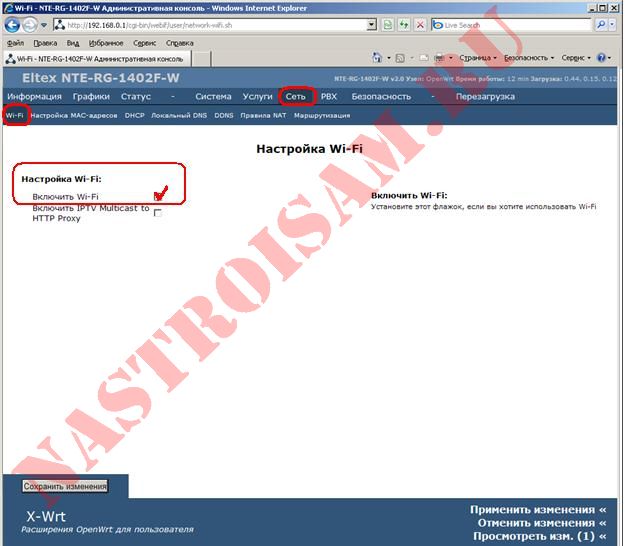
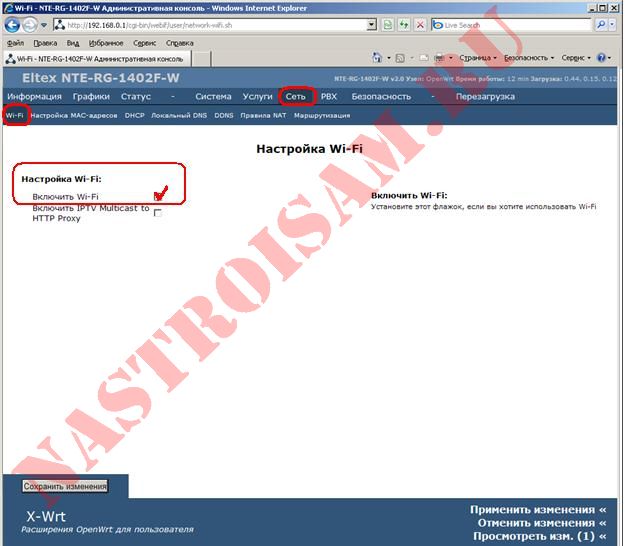
Ставим галочку Включить Wi-Fi и получаем вот такое окно настройки Wi-Fi на Eltex NTE-RG-1402F-W:
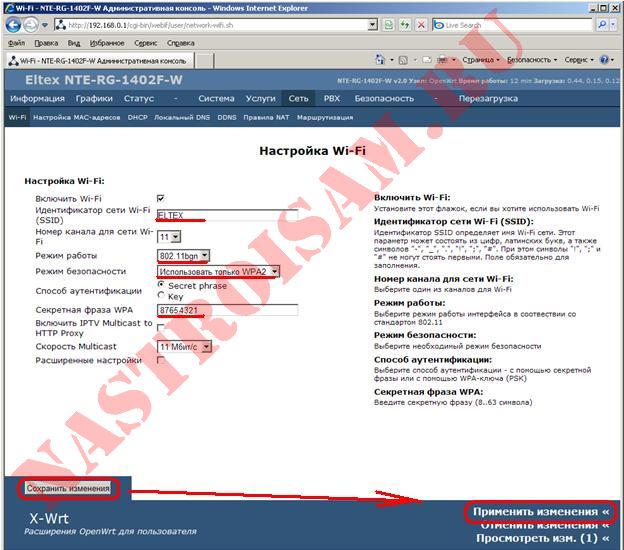
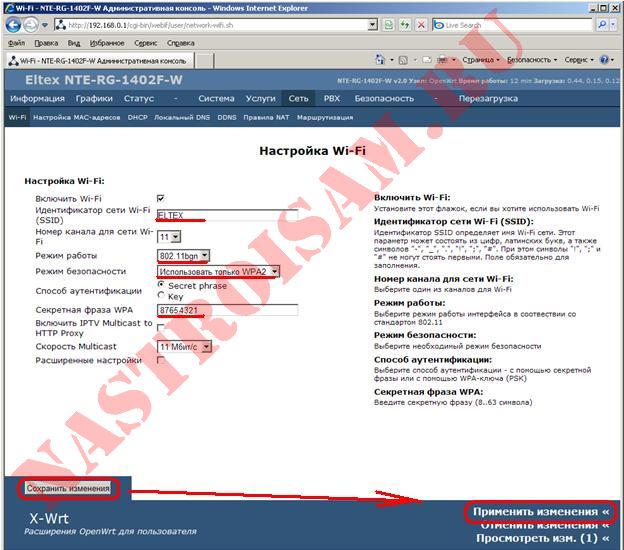
Теперь, в поле Идентификатор сети Wi-FI (SSID) указываем имя создаваемой сети WiFi. Смотрим, чтобы Режим работы был 802.11bgn, а Режим безопасности — Использовать только WPA2 и стояла галка Secret phrase. Ниже, в поле Секретная фраза WPA надо прописать пароль на WiFi — это должна быть буквенная, цифирная или смешанная последовательность, не короче 8 символов. Больше можно ничего не трогать. Нажимаем кнопку Сохранить изменения, затем — Применить изменения. Готово, WiFi на Eltex NTE-RG-1402F-W успешно настроен. Остается только перезагрузить ONT-модем с новыми параметрами.
Запись опубликована автором XasaH в рубрике Прочее с метками eltex nte-rg-1402f-w, gpon, gpon ростелеком, ont, wifi eltex, настройка gpon, настройка wifi.nastroisam.ru
Eltex NTP-RG-1402G-W: настройка для Ростелекома
Настройка роутера Eltex NTP-RG-1402G-W от Ростелекома выполняется из веб-интерфейса. Модель представляет собой многофункциональный терминал, который помимо основных функций поддерживает работу с телефонными аппаратами и телевизором.Содержание:
- Комплектация и подключение
- Параметры интернета
- Включение Wi-Fi
- Перенаправление портов
- Медиаприставка Eltex NV 100
параметрах подключения IPTV от Ростелекома.
Подробную информацию о технологии ETTH от Ростлекома можно найти здесь.
Лицевая панель роутера оснащена информационными индикаторами, которые помогут в настройке устройства, а также обнаружении возможных неисправностей.
Здесь находятся светодиоды, которые отвечают за:
- Wi-Fi соединение;
- телевидение;
- LAN устройства;
- телефоны;
- статус работы;
- оптическое подключение;
- питание роутера.
Перед тем как зайти в веб-интерфейс и настроить роутер Eltex от Ростелекома для работы с необходимым оборудованием, понадобится подключить блок питания и оптический кабель провайдера. Подсоединив сетевой шнур в соответствующий разъем на роутере и компьютере, можно будет перейти к настройке параметров интернет-подключения.
пульт для телевизионной приставки.
Об открытии портов на роутере Ростелекома можно прочитать тут.
Настройка роутеров Zyxel: https://rostelekom1.ru/oborudovanie/zyxel-router/
Настроить Eltex NV 102 от Ростелекома для другого провайдера невозможно, так как каждый оператор использует собственный алгоритм шифрования сигнала.
Многофункциональный роутер с поддержкой IPTV и телефонии Eltex NTP RG 1402G W в
rostelekom1.ru


